 Графические дизайнеры выстраиваются в очередь справа. Остальные, пожалуйста, встаньте слева. Название этого поста может сделать его похожим исключительно на веб-дизайнера или художника-графика. В конце концов, что обычный парень, который не держит палитру, имеет отношение к инструментам, которые называются палитры цветов?
Графические дизайнеры выстраиваются в очередь справа. Остальные, пожалуйста, встаньте слева. Название этого поста может сделать его похожим исключительно на веб-дизайнера или художника-графика. В конце концов, что обычный парень, который не держит палитру, имеет отношение к инструментам, которые называются палитры цветов?
Два примера с макушки головы — моя сестра использовала его, чтобы подобрать цвет для своей покупки лака для ногтей, и я однажды использовал его, чтобы подобрать подходящий оттенок для работы с краской.
Те из нас, кто работает в Интернете, знают об использовании инструментов выбора цвета. Это отбрасывает боль от цветной работы. Перейдите по первой ссылке и возьмите декко в разделе комментариев. Есть немало желающих приобрести инструмент для подбора цвета.
Так что наличие нескольких бесплатных опций для инструментов выбора цвета не повредит вашей палитре? Вот три бесплатных приложения для определения правильного цвета на экране. Три средства выбора цвета имеют общую нить — их можно использовать для выбора цветов из всего, что открыто на рабочем столе. Сделайте ваш выбор.
пипетка
Обычно вы найдете пипетку в химической лаборатории. На вашем рабочем столе он дает вам доступ к значению цвета того, что находится под его перекрестием. Это означает, что в любом месте на экране, в вашем браузере или в любом другом приложении. В том, как он обрабатывает цвета, есть много «дружелюбия пользователя».
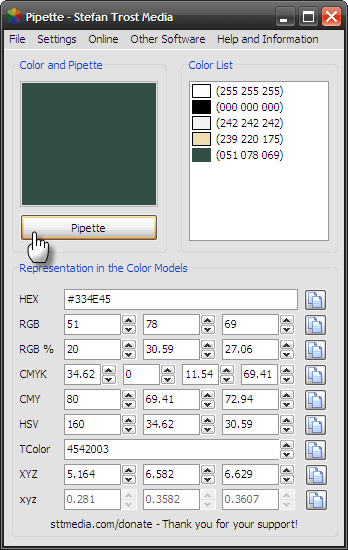
У него всего одна кнопка. Нажмите на нее (но не отпускайте левую кнопку) и наведите курсор мыши на цвет. Вы можете увидеть цвет в коробке. Чтобы заблокировать цвет, просто отпустите кнопку мыши. Точно так же вы можете добавить больше цветов и создать список цветов.
Пипетка также поддерживает множество стандартов или цветовых моделей (RGB, CMY, CMYK, HSV, TColor и XYZ0). Цветовые модели — это не что иное, как теоретические описания цветов с использованием определенных числовых значений. Вы можете создавать свои собственные оттенки и тона, изменяя значения цвета. Все цветовые модели автоматически меняются, отражая новые значения. Скопируйте значение в буфер обмена одним щелчком мыши на значке Копировать.
Пипетка — бесплатная загрузка 377 КБ и не требует установки. Поддерживается во всех версиях Windows.
ColorPic
ColorPic имеет одну особенность, которой не хватает последнему инструменту выбора цвета. Он поставляется с лупой, которая помогает нам выбрать цвет шириной в несколько пикселей. Это излишне? Не совсем », — если у вас есть внимание к деталям. Вы также можете выбрать цвет из любой части рабочего стола.
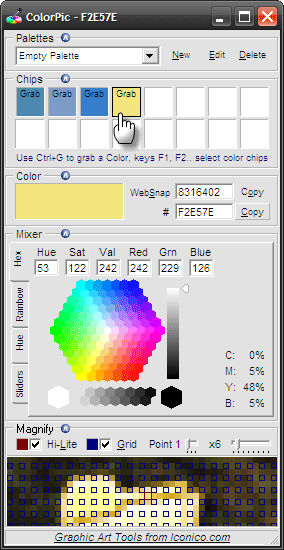
ColorPic отображает десятичное и шестнадцатеричное значение для выбранных цветов. Как и в Pipette, вы можете создать свой список цветов (здесь он называется Chips) до 16 цветов. Вы также получаете элементы управления, такие как ползунки, клавиши со стрелками и мышь, чтобы создавать свои собственные цвета, смешивая значения цветов. Скопируйте значения в любое другое приложение одним щелчком мыши.
Для веб-дизайнера легко выбрать цвет и довести его до ближайшего безопасного значения в сети с помощью кнопки WebSnap. ColorPic разработан, чтобы подобрать цвет в мельчайших пикселях. Лупа и ползунок размера точки помогают в точной выборке цветов.
ColorPic ver.4.1 — бесплатная загрузка 540 КБ и требует установки. Softpedia упоминает портативную версию. Он поддерживается в Win 2000, Win XP и Vista.
ColorMania
ColorMania очень похож на ColorPic с функцией лупы, которая позволяет вам выбрать цвет из любого места на экране. Тем не менее, он использует пипетку, чтобы захватить цвет.
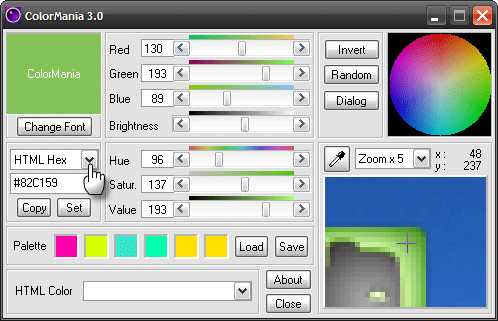
Опять же, вы можете изменить значения RGB с помощью ползунков. Используя выпадающий список, вы можете получить значения цвета в соответствии со многими стандартами, включая Photoshop. Это позволяет сохранять и загружать несколько палитр.
ColorMania ver.3.0 бесплатная загрузка 676 КБ и требует установки. Он поддерживается в Win 2000, Win XP и Vista.
Инструменты выбора цвета действительно очень просты. Для веб-дизайнера количество цветовых моделей, поддерживаемых палитрой цветов, имеет первостепенное значение. Но для остальных, кто просто хочет выбрать цвет с экрана, подойдет программа, которая может сделать это одним щелчком мыши. По обоим пунктам эти три прохода собраны.
Если вы заинтересованы в дополнении Firefox, есть ColorZilla, но он работает только в браузере.
Если вы требовательны к своим цветам, какой из них получит ваш голос? Один из этих трех или у тебя есть другой любимый?
Кредит изображения: HBuzacott


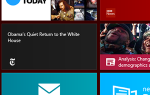
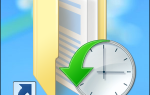
![Экономьте время и усилия при наборе текста с PhraseExpander Professional [Дешевая распродажа]](https://helpexe.ru/wp-content/cache/thumb/stub_8073a3b3061cd46_150x95.jpg)
![Приправьте свой рабочий стол с этими 3 превосходными сменщиками обоев [Windows]](https://helpexe.ru/wp-content/cache/thumb/stub_afa275a3b8e11fc_150x95.png)